SSD交換で高速化
今年1月のウィンドウズ7サポート終了後も諸々の理由で7のまま使い続けている人に是非お薦めするのが、古いパソコンでもハードディスクをSSDに交換し高速化、そして10にアップグレードする方法です。今月は古いウィンドウズ7のパソコンを劇的に高速化し10にアップを図るSSD交換についてご紹介します。
「SSD」とは
「SSD (Solid State Drive/ソリッドステートドライブ)」とは、フラッシュメモリ素材を用いた記憶装置のことで、簡単に言うとUSBメモリスティックの巨大版、ハードディスク (HDD) の代わりになる記憶装置です。 SSDはHDDと比べて3~5倍速い読み書き速度を実現し、HDDからSSDへ換装することでPCの動きを劇的に早くすることができます。
年々価格が下がり、5年前は120GBで1万5千円くらいでしたが現在5~6千円ほどで購入できるようになりました。とはいえ120GBというサイズは写真や動画など大きめなファイルを使うユーザーには小さい容量です。
予算に余裕がある人は大きなサイズのSSDを購入できますが、余裕があまりなければこれまで使っていたHDDをUSB接続のケースに入れて外付けHDDとして再利用するといいでしょう。
クローンコピー or クリーンインストール
HDDをSSDに換えるにはパソコンのケースや裏蓋を外して交換します。
HDDの場所はパソコンによってはバラバラに分解しなければならなかったりケーブルやマウンタなど備品が必要な場合もありますが、ノートパソコンであれば大抵のものはドライバ1本で交換することが可能です。パソコンの調子が良ければHDDの7の状態をそっくりそのままSSDにクローンコピーして10にアップします(下記参照)。
そっくりそのままコピーしますので面倒がありません。調子がいま一つ良くない場合はSSDにOSを最初から新規クリーンインストールした後、HDDからデータを移動させた方が良いでしょう。
ウィンドウズ7から10へアップグレード
ウィンドウズ10への無償アップグレードキャンペーンは2016年7月28日で終了しました。
この無料期間中に1度でも10にしていれば、今でもWindows Update経由で10へすることは可能です。しかし実は今でも諸条件を満たせば、Windws10ダウンロードサイトにアクセスすれば無料で10へアップグレードは可能です。
ただし、ライセンス違反に問われる可能性があるので、10のライセンスを購入、所持されてからアップグレードされることをお勧めします。
まとめ
古いパソコンの高速化にSSD交換は非常に有効な手段です。SSDに交換するだけで同じパソコンでも劇的に早く快適に使えるようパワーアップします。ご自身で行うことも可能な作業にはなりますが、やはり細かな作業ですし大事なデータを失う可能性もありますので、もし不安な場合は私のほうでお手伝い致します。
お気軽にご連絡ください!

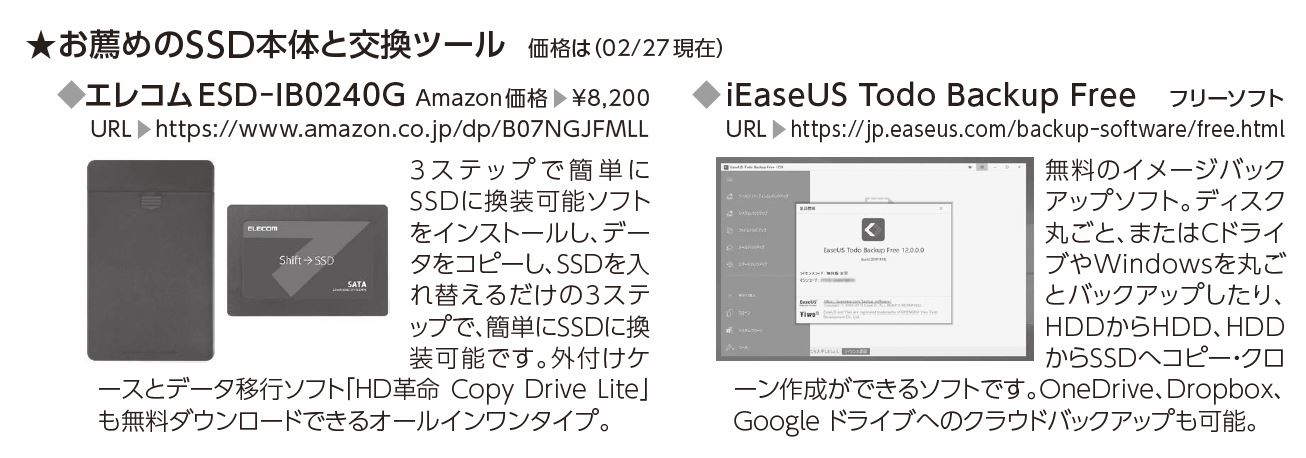
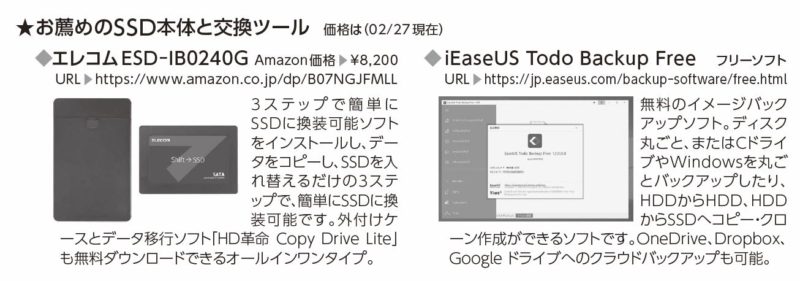

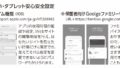
コメント